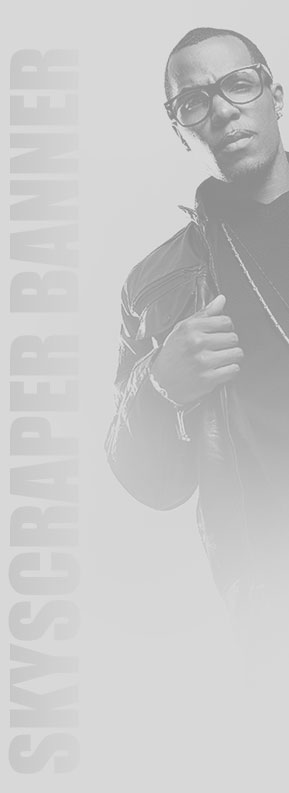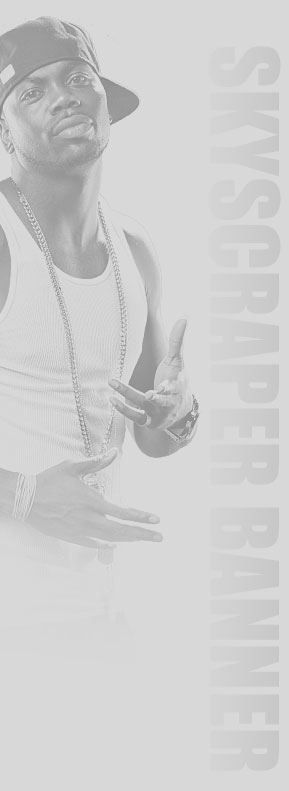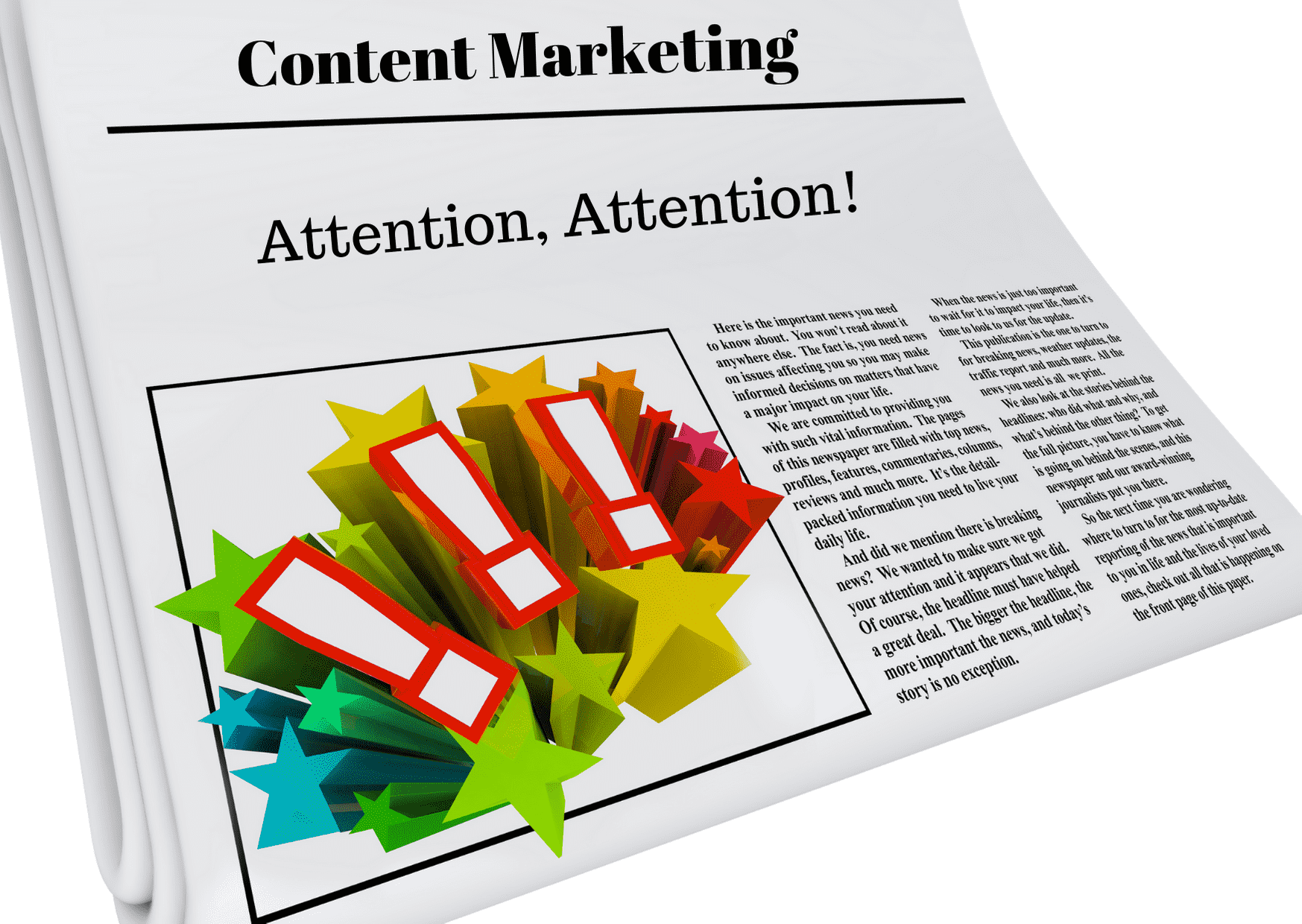Copyright 2020-2021 Veneportal.com
Si tu móvil está entre los que ya han recibido Android 11, o lo hará pronto, además de repasar sus novedades más interesantes, te conviene echar un vistazo a algunos de los trucos y secretos que esconde Android 11. En este artículo, seleccionamos los 11 más interesantes.
Evita que tu móvil se conecte a redes Wi-Fi conocidas:
Con Android 11, Google ha introducido una útil opción en los ajustes de Wi-Fi, que permite activar o desactivar la conexión automática a redes conocidas. De este modo, el dispositivo seguirá recordando la contraseña de una red, pero no se conectará a ella cuando se encuentre dentro de su alcance.
Para activar o desactivar dicha función, solo tienes que acceder a los detalles de la red en cuestión, y en los ajustes avanzados tocar el interruptor de la opción llamada Conexión automática.
Android 11 te permite desactivar la conexión automática a las redes Wi-Fi conocidas.
Fija aplicaciones en el menú compartir:
El menú para compartir contenido es uno de los elementos del sistema que más ha cambiado en Android 11. Ahora, es posible fijar aplicaciones en el menú de forma que aparezcan siempre que vayas a compartir cualquier tipo de contenido. Para fijar una app, solo es necesario realizar una pulsación larga sobre el icono de dicha app dentro del menú, y seleccionar la opción “Fijar”.
Deja que Google rellene los huecos de tu pantalla de inicio:
Si bien esta función solo está disponible en los Pixel con Android 11, sin duda vale la pena mencionarla en esta recopilación de trucos.
Y es que el Pixel Launcher ahora es capaz de rellenar los huecos vacíos de la bandeja de apps de tu pantalla de inicio, por aplicaciones sugeridas que podrían resultarte de utilidad en determinadas ocasiones. Simplemente activa la opción desde los ajustes del Pixel launcher, deja un hueco vacío en el dock y espera a que Google introduzca una app sugerida.
Comparte o edita capturas de pantalla rápidamente
Además de permitir grabar la pantalla sin necesidad de instalar aplicaciones extra, Android 11 también ha mejorado la herramienta de capturas de pantalla nativa.
Ahora, al hacer una captura de pantalla en tu móvil Android, tendrás dos opciones: editar o compartir la imagen, disponibles al alcance de tu dedo y sin necesidad de acceder a la galería.
Revisa tu historial de notificaciones:
Ya era posible ver el historial de notificaciones recibidas en versiones anteriores de Android. Pero en Android 11, Google ha limpiado la interfaz de esta función, y ha facilitado su acceso a través de un botón integrado directamente en el panel de ajustes rápidos.
Solo necesitas desplegar el panel de notificaciones y ajustes rápidos, y tocar el texto “Historial” para ser dirigido a una lista con las notificaciones recibidas a lo largo de las últimas horas, organizadas según la aplicación a la que pertenecen.
Da prioridad a las notificaciones que tú quieras:
Y hablando de notificaciones, no se puede dejar pasar la función de priorizar los avisos preferidos para que aparezcan en la parte superior del panel de notificaciones. Para ello, basta con realizar una una pulsación larga sobre una notificación, y después marcar la opción “Priorizar”. A partir de ahora.
Elige rápidamente dónde se reproduce el audio:
Otro gran cambio de Android 11 lo encontramos en el panel de reproducción de contenido multimedia, pues este aparecerá en el panel de ajustes rápidos del sistema en lugar de ocupar una notificación independiente.
Pero más allá de la conveniencia de tener el reproductor de música o vídeo siempre a mano, una de las mejores opciones de esta función es la posibilidad de cambiar el canal por el que se reproduce el audio, ya sea a través de los altavoces del móvil, o de cualquier dispositivo externo como unos auriculares Bluetooth.
Si quieres cambiar la vía por la que se reproduce el audio, toca el botón de la parte superior derecha que aparece en el panel de reproducción, y elige uno de los dispositivos conectados, o bien selecciona los altavoces del móvil.
Puedes elegir el canal del audio desdse el nuevo panel de reproducción de Android 11.
Automatiza acciones gracias a las reglas:
Son muchos los que echaban en falta funciones que permitan automatizar tareas de manera nativa. Es decir, sin tener que recurrir a aplicaciones de terceros como IFTTT, u otras más avanzadas como Tasker.
Y aunque no es una alternativa demasiado potente, Android 11 incluye las “Reglas”, una función de automatización que permite ejecutar distintas tareas cuando se den las circunstancias adecuadas, como que el móvil se conecte a una red Wi-Fi o cuando entramos a una ubicación concreta.
Dicha función se encuentra en “Ajustes / Sistema”, y a día de hoy solo permite activar el modo No Molestar o cambiar el modo de alerta –vibración, sonido o silencio–, pero confiamos en que Google siga añadiendo nuevas opciones en futuras actualizaciones.
Pausa aplicaciones temporalmente:
Si quieres darte un respiro de TikTok, o desconectar de las apps del trabajo, Android 11 incluye una opción para “pausar” aplicaciones por un tiempo, de modo que no sea posible abrirla durante lo que queda de día, salvo que decidas detener la pausa –tampoco recibirás notificaciones de dicha app–.
Para pausar una app en Android 11, tienes que realizar una pulsación larga sobre su icono, y después tocar el icono del reloj de arena de la parte superior izquierda.
Juega con gatos virtuales:
Android 11 incluye un nuevo easter egg en forma de minijuego, que te permite cuidar de gatos virtuales hasta coleccionarlos todos. Si quieres saber más sobre él, te recomendamos echar un vistazo a nuestra guía sobre los easter eggs en Android, donde repasamos todos los huevos de pascua que han existido en el sistema operativo de Google.
Programa el modo oscuro para que se active a la hora que quieras:
Ha tardado, pero Google ya permite programar la activación o desactivación del tema oscuro en Android 11 a la hora deseada, y no solo en base a la puesta y salida del Sol.
Si bien esta función ya estaba en las capas de algunos fabricantes, con Android 11 se introduce esta opción por primera vez en el sistema operativo de forma nativa. Se puede activar desde los ajustes de pantalla, dentro del apartado “Tema oscuro”.